
- •Темы и объем лабораторных занятий (академические часы)
- •Введение
- •Лабораторная работа №1 Основы работы с MathCad Цель работы
- •Методические указания
- •Операторы
- •Типы данных
- •Функции
- •Текстовые фрагменты
- •Графические области
- •2. Traces (след) – управляет параметрами линий, которыми строится график
- •3. Labels (метки) – установка надписей по осям и титульной надписи
- •4. Defaults (умолчание) – задание режима по умолчанию
- •Порядок выполнения лабораторной работы
- •Вопросы для самоконтроля
- •Лабораторная работа № 2 Работа с векторами и матрицами в системе mathcad Цель работы
- •Методические указания
- •Задание на лабораторную работу
- •Вопросы для самоконтроля
- •Лабораторная работа №3 Решение систем уравнений Цель работы
- •Методические указания
- •Задание на лабораторную работу
- •Вопросы для самоконтроля
- •Лабораторная работа №4 Решение нелинейных уравнений Цель работы
- •Методические указания
- •Метод половинного деления
- •Метод хорд
- •Метод Ньютона
- •Метод простой итерации (последовательных итераций)
- •Задание на лабораторную работу
- •Вопросы для самоконтроля
- •Лабораторная работа №5 Интерполяция функций Цель работы
- •Методические указания
- •Задание к лабораторной работе
- •Вопросы для самоконтроля
- •Лабораторная работа № 6 Аппроксимация функций. Построение регрессионных зависимостей методом наименьших квадратов. Цель работы
- •Методические указания
- •Задание к лабораторной работе
- •Вопросы для самоконтроля
- •Лабораторная работа №7 Основы программирования в пакете MathCad Цель работы
- •Методические указания
- •Задание на лабораторную работу
- •Задание к лабораторной работе
- •Вопросы для самоконтроля
- •Лабораторная работа № 9 Решение дифференциальных уравнений методом символьного интегрирования Цель работы
- •Методические указания
- •Задание на лабораторную работу
- •Вопросы для самоконтроля
- •Задание к лабораторной работе
- •Вопросы для самоконтроля
- •Задание на лабораторную работу
- •1. Цель курсовой работы
- •2. Введение
- •3. Аналитические методы
- •3.1 Классический метод
- •3.2. Метод операционного исчисления
- •4. Численный метод решения дифференциальных уравнений
- •5. Задание на курсовую работу
- •5.1. Выбор варианта
- •5.2. Порядок действий
- •Требования к пояснительной записке:
- •Приложение: Примеры выполнения этапов курсовой работы
- •Рекомендуемая литература.
- •65029. Одесса-29, Дидрихсона, 8.
Функции
Функция – выражение, согласно которому проводятся некоторые вычисления с аргументами, и определяется его числовое значение.
Отметим разницу между аргументами и параметрами функции. Переменные, указанные в скобках после имени функции, являются ее аргументами и заменяются при вычислении функции значениями из скобок. Переменные в правой части определения функции, не указанные в скобках в левой части, являются параметрами и должны задаваться до определения функции (рис. 2, пример 2).
Главным признаком функции является возврат значения, т.е. функция в ответ на обращение к ней по имени с указанием ее аргументов должна возвратить свое значение.
Функции в пакете MathCAD могут быть встроенные, т. е. заблаговременно введенные разработчиками, и определенные пользователем. Вставить встроенную функцию можно одним из следующих способов:
Выбрать пункт меню Вставка Функция (Insert Function);
Нажать комбинацию клавиш Ctrl + E;
Щелкнуть на кнопке
 .
.
Далее можно выбрать функцию из имеющегося набора и выяснить для себя ее формат.
В отличие от простой переменной, значение функции пользователя (локальной функции) зависит от значений аргументов, а в отличие от встроенной функции она определяется самим пользователем, причем ее определение имеет вид:
имя функции(список формальных параметров) : =
арифметическое выражение, зависящее от формальных параметров
Например, определим функцию pro(x, y), вычисляющую произведение двух переменных с коэффициентом 2а (значение а вводится ранее). Вводим следующие символы pro(x, y) := 2*a*x*y* и на экране появляется описание функции пользователя.
В качестве формальных параметров используются только имена (а не более сложные выражения) и эти параметры показывают, как значение функции зависит от аргументов, т.е. эти параметры должны присутствовать и в правой части описания локальной функции. Не имеет значение, были ли ранее определены или использованы в рабочем документе имена формальных параметров.
Для вычисления значения функции пользователя нужно записать ее имя и список фактических параметров (в круглых скобках). Фактические параметры указывают при каких конкретных численных значениях аргументов, будет вычисляться функция. Количество, порядок следования и тип (константа, переменная или арифметическое выражение) фактических и формальных параметров должен быть одинаков.
Возможные варианты использования функции pro(x, y), описанной в вышеприведенном примере :
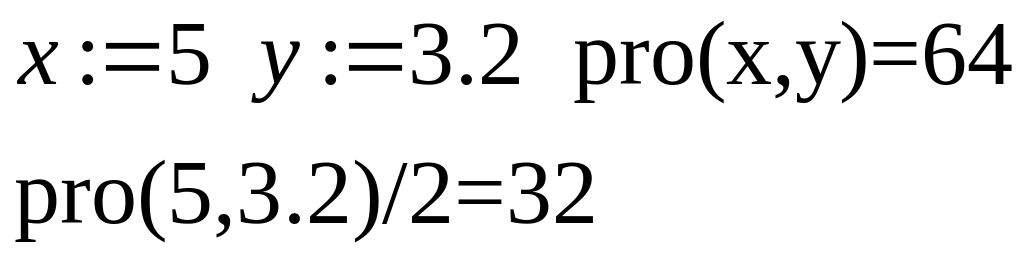
Текстовые фрагменты
Текстовые фрагменты представляют собой куски текста, которые пользователь хотел бы видеть в своем документе. Они вставляются с помощью команды Вставка Текстовая регион или комбинации клавиш Shift + " (двойная кавычка);
Графические области
Графические области делятся на три основных типа – двумерные графики, трехмерные графики и импортированные графические образы. Двумерные и трехмерные графики строятся самим MathCAD на основании обработанных данных. Двумерный (декартов) график строится, как правило, в три шага:
задание вида функций одной переменной;
формирование вектора значений аргумента (задание диапазона его изменения);
построение графика.
Третий
шаг, в свою очередь, состоит опять
нескольких шагов. Рисование заготовки
графика (прямоугольника с черными
квадратиками у левой и нижней сторон).
Заготовка графика появляется в отмеченном
курсором месте (разумно выбирать пустое
место рабочего документа) после того,
как пользователь выберет соответствующую
команду в меню Вставка
(Insert)
График (Graph)
Х-У график (X-Y
plot),
или нажмет комбинацию клавиш Shift
+ @, или щелкнет
кнопку
![]() панели Графики.
панели Графики.
Рис. 3. Диалоговое окно форматирования графика |
В среде MathCAD допустима быстрая (двухшаговая) технология построения графика (QuickPlot): пользователь набирает функцию (sin(x), например) и сразу отдает команду построения декартова или иного графика. Этого достаточно для того, чтобы построить график с разбросом аргумента от (-10) до (+10) и с пятьюдесятью точками внутри. Если это пользователя не устраивает, то график форматируется. Диалоговое окно формата имеет четыре вкладки. Вкладка становится активной, если установить на ее имя указатель мыши и щелкнуть левой кнопкой.
1. X-Y Axes (X-Y Оси) – управление параметрами осей
В ней содержатся следующие основные опции, относящиеся к осям Х и Y по отдельности:
Log Scale (логарифмическая шкала) – установка логарифмического масштаба по выделенной оси, при этом границы по оси должны быть положительными числами;
Grid Lines (вспомогательные линии) – установка линий масштабной сетки. При активизации данной опции деления на выбранной оси заменяются линиями сетки. При отключении этой опции масштабная сетка графика не строится, но на осях размещаются короткие масштабные деления;
Numbered (нумерация) – установка цифровых данных по осям. Когда отмечен этот квадратик, на выбранной оси у делений проставляются числовые значения;
Autoscale (автомасштаб) – автоматическая установка масштабных линий. Определяет способ автоматической установки границы на оси координат, если они не были установлены вручную. Если эта опция не выбрана, MathCAD устанавливает границу на оси по предельному значению данных. Если выбрана, то в качестве границы на оси берется значение, соответствующее последующей за предельным значением данных осевой метки;
Show Markers (показать метки) – просмотр маркеров. Данная опция позволяет добавлять к графику фоновые линии;
Auto Grid (автосетка) – автоматическая установка масштабных линий. При активизации данной опции MathCAD автоматически выбирает число интервалов сетки, в противном случае можно установить число интервалов сетки, набирая •в поле No. of Grids (Размер сетки) число интервалов от 2 до 99. Оно доступно, когда режимы Auto Grid и Log Scale отключены;
Axes Style (стиль осей графика) позволяет установить стиль координатных осей: кнопка Boxed (Ограниченная область) заключает график в координатную рамку в виде прямоугольника; в этом случае оси находятся по краям графика; Crossed (Пересечение) показывает оси, пересекающиеся в центре графика; None (Без границ), оси вообще не будут отображаться на графике.

